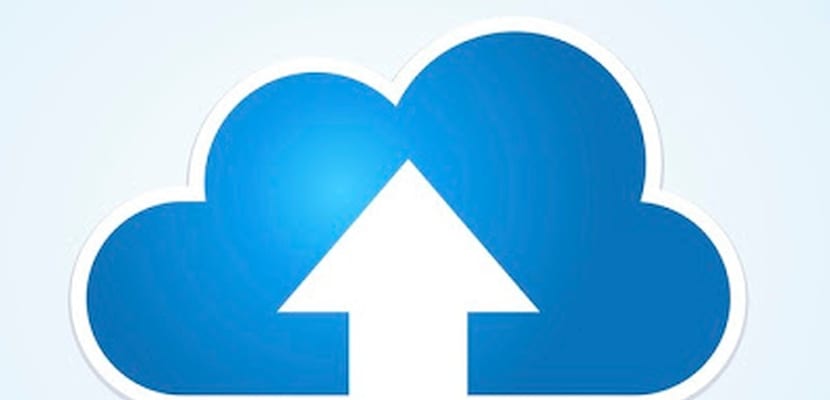ಇಂದು ಮೋಡದಲ್ಲಿ ಸಂಗ್ರಹಣೆಗಾಗಿ ವಿಭಿನ್ನ ಸೇವೆಗಳಿವೆಇ ಇದು ಪ್ರತಿದಿನವೂ ಮಾರ್ಪಟ್ಟಿದೆ, ಏಕೆಂದರೆ ಇವುಗಳು ನೆಟ್ವರ್ಕ್ಗೆ ಪ್ರವೇಶವನ್ನು ಹೊಂದಿರುವ ಸಾಧನವನ್ನು ಹೊಂದಿರುವ ಯಾರಿಗಾದರೂ ಲಭ್ಯವಿರುವ ಸೇವೆಗಳಾಗಿವೆ.
ಈ ವಿಭಿನ್ನ ಸೇವೆಗಳು ಹಲವುಅವರು ಸಾಮಾನ್ಯವಾಗಿ ಒಂದು ನಿರ್ದಿಷ್ಟ ಪ್ರಮಾಣದ ಜಿಬಿಯನ್ನು ಉಚಿತವಾಗಿ ನೀಡುತ್ತಾರೆ ಶೇಖರಣಾ ಸ್ಥಳ, ಅವುಗಳನ್ನು ಹೇಗೆ ಬಳಸುವುದು ಮತ್ತು ನಿಮ್ಮ ಮಾಹಿತಿಯನ್ನು ಅವುಗಳಲ್ಲಿ ಹಂಚುವುದು ಹೇಗೆ ಎಂದು ನಿಮಗೆ ತಿಳಿದಾಗ ಅದು ಸಾಕಷ್ಟು ಅನುಕೂಲಕರವಾಗುತ್ತದೆ.
ಅವರಲ್ಲದೆ ಈ ಕೆಲವು ಕ್ಲೌಡ್ ಸೇವೆಗಳು ಲಿನಕ್ಸ್ ಪ್ಲಾಟ್ಫಾರ್ಮ್ಗೆ ಹೊಂದಿಕೆಯಾಗುವುದಿಲ್ಲ ಎಂದು ನಾವು ಹೇಳಬಹುದು.
ಒಂದು ಆದರೂ ನಮ್ಮ ಮಾಹಿತಿಯನ್ನು ಕೇಂದ್ರೀಕರಿಸದಿದ್ದಾಗ ನಮ್ಮಲ್ಲಿ ಅನೇಕರು ಹೊಂದಬಹುದಾದ ಮುಖ್ಯ ಘರ್ಷಣೆಗಳು ಮೋಡದಲ್ಲಿ ನಾವು ಪ್ರತಿಯೊಂದೂ ನಮಗೆ ನೀಡುವ ವಿಭಿನ್ನ ಪ್ರೋಗ್ರಾಂಗಳನ್ನು ಸ್ಥಾಪಿಸಬೇಕಾಗಿದೆ.
ಅದಕ್ಕಾಗಿಯೇ ಇಂದು ನಾವು ಅತ್ಯುತ್ತಮವಾದ ಅಪ್ಲಿಕೇಶನ್ನ ಕುರಿತು ಮಾತನಾಡಲಿದ್ದೇವೆ, ಅದು ಈ ಸೇವೆಗಳಲ್ಲಿ ಹೆಚ್ಚಿನದನ್ನು ನಿರ್ವಹಿಸಲು ಮತ್ತು ನಿರ್ವಹಿಸಲು ನಮಗೆ ಸಹಾಯ ಮಾಡುತ್ತದೆ.
ಲಿನಕ್ಸ್ ಬಳಕೆದಾರರಿಗೆ ತೃತೀಯ ಕ್ಲೌಡ್ ಸೇವೆಗಳನ್ನು (ಗೂಗಲ್ ಡ್ರೈವ್, ಬ್ಯಾಕ್ಬ್ಲೇಜ್, ಇತ್ಯಾದಿ) ಪ್ರವೇಶಿಸಲು ಅನುಮತಿಸುವ ಹಲವು ಬಗೆಯ ಪರಿಹಾರಗಳಿವೆ, ಆದರೆ ಲಿನಕ್ಸ್ಗಾಗಿ ಆರ್ಕ್ಲೋನ್ ಉತ್ತಮವಾಗಿದೆ ಏಕೆಂದರೆ ಇದು ಬಳಕೆದಾರರಿಗೆ ಅನೇಕ ವಿಭಿನ್ನ ಸೇವೆಗಳಿಗೆ ಅನೇಕ ಸಂಪರ್ಕಗಳನ್ನು ಹೊಂದಲು ಅನುವು ಮಾಡಿಕೊಡುತ್ತದೆ.
ನಾವು ಇಂದು ಮಾತನಾಡಲು ಹೊರಟಿರುವ ಅಪ್ಲಿಕೇಶನ್ ಅನ್ನು Rclone ಎಂದು ಕರೆಯಲಾಗುತ್ತದೆ.
ಆರ್ಕ್ಲೋನ್ ಬಗ್ಗೆ
ಇದು ಇದು ಆಜ್ಞಾ ಸಾಲಿನ ಆಧಾರಿತ ಸಾಧನವಾಗಿದೆ ಕ್ರಾಸ್ ಪ್ಲಾಟ್ಫಾರ್ಮ್, ಜಿಒ ಪ್ರೋಗ್ರಾಮಿಂಗ್ ಭಾಷೆಯಲ್ಲಿ ಬರೆಯಲ್ಪಟ್ಟ ಮತ್ತು ಎಂಐಟಿ ಪರವಾನಗಿಯ ನಿಯಮಗಳ ಅಡಿಯಲ್ಲಿ ಬಿಡುಗಡೆಯಾದ ಸಂಪೂರ್ಣವಾಗಿ ಉಚಿತ ಮತ್ತು ಮುಕ್ತ ಮೂಲ.
ಆರ್ಕ್ಲೋನ್ ಅನೇಕ ಸೇವೆಗಳಿಗೆ ಬೆಂಬಲವನ್ನು ಹೊಂದಿದೆ ಮೋಡದಲ್ಲಿ ಶೇಖರಣೆಯನ್ನು ನಾವು ಕಾಣಬಹುದು:
- ಅಮೆಜಾನ್ ಡ್ರೈವ್
- ಅಮೆಜಾನ್ ಎಸ್ಎಕ್ಸ್ಎನ್ಎಕ್ಸ್
- ಬ್ಯಾಕ್ಬ್ಲೇಸ್ B2
- ಬಾಕ್ಸ್
- ಸೆಫ್
- ಡಿಜಿಟಲ್ ಓಷನ್ ಸ್ಪೇಸಸ್
- ಡ್ರೀಮ್ಹೋಸ್ಟ್
- ಡ್ರಾಪ್ಬಾಕ್ಸ್
- FTP ಯ
- Google ಮೇಘ ಸಂಗ್ರಹಣೆ
- Google ಡ್ರೈವ್
- ಹ್ಯೂಬಿಕ್
- ಐಬಿಎಂ ಸಿಒಎಸ್ ಎಸ್ 3
- ಮೆಮ್ಸೆಟ್ ಮೆಮ್ಸ್ಟೋರ್
- ಮೆಗಾ
- ಮೈಕ್ರೋಸಾಫ್ಟ್ ಅಜೂರ್ ಬ್ಲಾಬ್ ಸಂಗ್ರಹಣೆ
- ಮೈಕ್ರೋಸಾಫ್ಟ್ ಒನ್ಡ್ರೈವ್
- ಕನಿಷ್ಠ
- ನೆಕ್ಕ್ಲೌಡ್
- OVH
- ಓಪನ್ಡ್ರೈವ್
- ಓಪನ್ಸ್ಟ್ಯಾಕ್ ಸ್ವಿಫ್ಟ್
- ಒರಾಕಲ್ ಮೇಘ ಸಂಗ್ರಹಣೆ
- ಸ್ವಂತ ಕ್ಲೌಡ್
- pCloud
- put.io
- ಕಿಂಗ್ಸ್ಟೋರ್
- ರಾಕ್ಸ್ಪೇಸ್ ಮೇಘ ಫೈಲ್ಗಳು
- SFTP
- ವಸಾಬಿ
- ವೆಬ್ಡ್ಯಾವ್
- ಯಾಂಡೆಕ್ಸ್ ಡಿಸ್ಕ್
ಈ ಅಪ್ಲಿಕೇಶನ್ ಇದು ವಿಭಿನ್ನ ಪ್ರೋಟೋಕಾಲ್ಗಳೊಂದಿಗೆ (ಎಸ್ಎಫ್ಟಿಪಿ, ಎಫ್ಟಿಪಿ, ಎಚ್ಟಿಟಿಪಿ) ಸಂಪೂರ್ಣವಾಗಿ ಹೊಂದಿಕೊಳ್ಳುತ್ತದೆ, ಫೈಲ್ ಚೆಕ್ಸಮ್, ಟೈಮ್ ಸ್ಟ್ಯಾಂಪ್, ಭಾಗಶಃ ಅಥವಾ ಒಟ್ಟು ಸಿಂಕ್ರೊನೈಸೇಶನ್, ಕಾಪಿ ಮೋಡ್ ಮತ್ತು ವಿಭಿನ್ನ ಕ್ಲೌಡ್ ಖಾತೆಗಳ ನಡುವೆ ಸಿಂಕ್ರೊನೈಸೇಶನ್ ಅನ್ನು ಒಳಗೊಂಡಿದೆ.
ಉಬುಂಟು ಮತ್ತು ಉತ್ಪನ್ನಗಳಲ್ಲಿ Rclone ಅನ್ನು ಹೇಗೆ ಸ್ಥಾಪಿಸುವುದು?
ಈ ಉಪಕರಣವನ್ನು ಉಬುಂಟು ಮತ್ತು ಅದರ ಉತ್ಪನ್ನಗಳಲ್ಲಿ ಸ್ಥಾಪಿಸಲು ಸಾಧ್ಯವಾಗುತ್ತದೆ ಗೋ ಹೊಂದಲು ಇದು ಅವಶ್ಯಕವಾಗಿದೆ ಸಿಸ್ಟಮ್ ಅನ್ನು ಸ್ಥಾಪಿಸಲಾಗಿದೆ.
ಇದಕ್ಕಾಗಿ ನಾವು ಟರ್ಮಿನಲ್ ಅನ್ನು ತೆರೆಯಬೇಕು ಮತ್ತು ಅದರ ಮೇಲೆ ಈ ಕೆಳಗಿನ ಆಜ್ಞೆಯನ್ನು ಕಾರ್ಯಗತಗೊಳಿಸಬೇಕು:
sudo apt install golang
ಇದರೊಂದಿಗೆ ನಾವು ನಮ್ಮ ಕಂಪ್ಯೂಟರ್ನಲ್ಲಿ ಗೋ ಸ್ಥಾಪಿಸಿದ್ದೇವೆ.
ಈಗ ಮುಂದಿನ ಹಂತವೆಂದರೆ ಸಿಸ್ಟಂನಲ್ಲಿ ಆರ್ಕ್ಲೋನ್ ಅನ್ನು ಸ್ಥಾಪಿಸುವುದು, ಆದ್ದರಿಂದ ನಾವು ಯೋಜನೆಯ ಅಧಿಕೃತ ವೆಬ್ಸೈಟ್ಗೆ ಹೋಗಬೇಕು, ಅಲ್ಲಿ ನಾವು ಸ್ಥಾಪಕದ ಇತ್ತೀಚಿನ ಆವೃತ್ತಿಯನ್ನು ಪಡೆಯಬಹುದು. ಲಿಂಕ್ ಇದು.
wget https://downloads.rclone.org/v1.43.1/rclone-v1.43.1-linux-amd64.deb-O rclone.deb
ಮತ್ತು ನಾವು ಡೌನ್ಲೋಡ್ ಮಾಡಿದ ಪ್ಯಾಕೇಜ್ ಅನ್ನು ಇದರೊಂದಿಗೆ ಸ್ಥಾಪಿಸಬಹುದು:
sudo dpkg -i rclone.deb
ಈಗ 32-ಬಿಟ್ ವ್ಯವಸ್ಥೆಯನ್ನು ಹೊಂದಿರುವವರೊಂದಿಗೆ ಅವರು ಡೌನ್ಲೋಡ್ ಅನ್ನು ಸ್ಥಾಪಿಸುತ್ತಾರೆ:
wget https://downloads.rclone.org/v1.43.1/rclone-v1.43.1-linux-386.deb-O rclone.deb
Y ನಾವು ಡೌನ್ಲೋಡ್ ಮಾಡಿದ ಪ್ಯಾಕೇಜ್ ಅನ್ನು ಇದರೊಂದಿಗೆ ಸ್ಥಾಪಿಸಬಹುದು:
sudo dpkg -i rclone.deb
ಉಬುಂಟುನಲ್ಲಿ ನಾನು Rclone ಅನ್ನು ಹೇಗೆ ಬಳಸುವುದು?
ಹೊಸ ಸಂರಚನಾ ಕಡತವನ್ನು ರಚಿಸುವ ಮೂಲಕ Rclone ಸಂರಚನೆಯು ಪ್ರಾರಂಭವಾಗುತ್ತದೆ, ಇದನ್ನು ಟರ್ಮಿನಲ್ನಲ್ಲಿ ಮಾಡಲು, ಆಜ್ಞೆಯನ್ನು ಕಾರ್ಯಗತಗೊಳಿಸಿ
rclone config
Rclone ಅನ್ನು ಬಳಸಲು ದೂರಸ್ಥ ಸಂಪರ್ಕದ ಅಗತ್ಯವಿದೆ. ಹೊಸ ದೂರಸ್ಥ ಸಂಪರ್ಕವನ್ನು ರಚಿಸಲು, ನಿಮ್ಮ ಕೀಬೋರ್ಡ್ನಲ್ಲಿರುವ 'n' ಗುಂಡಿಯನ್ನು ಒತ್ತಿ ಮತ್ತು Enter ಕೀಲಿಯನ್ನು ಒತ್ತಿ.
ಈಗ ನೀವು ಸಂಪರ್ಕಕ್ಕೆ ಹೆಸರನ್ನು ನೀಡಬೇಕು, ಹೆಸರನ್ನು ಆಯ್ಕೆ ಮಾಡಿದ ನಂತರ, Rclone ಬಳಸುವ ಸಂಪರ್ಕದ ಪ್ರಕಾರವನ್ನು ಆರಿಸಿ
ನಿಮ್ಮ ಹೊಸ ಸಂಪರ್ಕಕ್ಕಾಗಿ ಆಯ್ಕೆ ಸಂಖ್ಯೆಯನ್ನು ನಮೂದಿಸಿ ಮತ್ತು Enter ಕೀಲಿಯನ್ನು ಒತ್ತಿ ಸೆಟಪ್ ಪ್ರಕ್ರಿಯೆಯಲ್ಲಿ ಮುಂದಿನ ಹಂತಕ್ಕೆ ಮುಂದುವರಿಯಲು ಕೀಬೋರ್ಡ್ನಲ್ಲಿ.
ಸೂಚನೆಗಳನ್ನು ಅನುಸರಿಸಿ ಮತ್ತು ಹಂತಗಳು ಹೇಳುವದನ್ನು ಮಾಡಿ. ನಿಮ್ಮ ಹೊಸ Rclone ಸಂಪರ್ಕವು ಸಿದ್ಧವಾದಾಗ, "ಹೌದು, ಇದು ಉತ್ತಮವಾಗಿದೆ" ಗಾಗಿ "y" ಅಕ್ಷರವನ್ನು ಟೈಪ್ ಮಾಡಿ ಮತ್ತು Enter ಕೀಲಿಯನ್ನು ಒತ್ತಿ.
ನಿಮ್ಮ ಹೊಸ Rclone ಸಂಪರ್ಕವನ್ನು ಕಾನ್ಫಿಗರ್ ಮಾಡಲಾಗಿದೆ. ಕೆಲವು ಫೈಲ್ಗಳನ್ನು ನಕಲಿಸೋಣ. ನಿಮ್ಮ ಸಂಪರ್ಕದ ಮೂಲ ಡೈರೆಕ್ಟರಿಗೆ ಕೆಲವು ಡೇಟಾವನ್ನು ನಕಲಿಸಲು, ಈ ಕೆಳಗಿನವುಗಳನ್ನು ಮಾಡಿ:
rclone copy /ruta/a/la/carpeta/archivo /nombredetuconexcion: remotefolder
Rclone ನೊಂದಿಗೆ ನಿಮ್ಮ ದೂರಸ್ಥ ಸಂಪರ್ಕದ ಕೆಲವು ಡೇಟಾವನ್ನು ನೀವು ಸಿಂಕ್ರೊನೈಸ್ ಮಾಡಲು ಬಯಸುತ್ತೀರಿ.
rclone sync /ruta/a/carpeta/a/sincronizar /nombredetuconexcion: remotefolder